快速批量修改图片方法
- 格式:pdf
- 大小:630.03 KB
- 文档页数:6

快速标准批量按数字升序命名照片大法1、建立Excel表格,举例如下(爱索制卡和真灼制卡均以此为标准)兰苑中学高一(18)班名册(68人)1.1编号统一编排说明:举例C2016070501,排头大写字母代表级别(X小学,C初中,G高中,B补习班),2016代表应届生入学时间(一年级、七年级、高一应届生用2016,二年级、初二、高二应届生用2015,以此类推。
补习班往届生用毕业时间,如初三和高三补习班用2017),07代表年级(01一年级,02二年级~12高三),05代表班级(01一班,以此类推),01代表学生学号(以照片顺序升序编排即可)。
1.2若制卡时需区走读住校的证卡颜色,分表格中需注明走读住校;若不需区分则忽略后一列。
2、将待命名的照片放入指定文件夹中,一般以一个班为一个文件夹;需要批量命名的照片需按表格的先后排列(一般我们以拍照的时间先后排序),并且确保文件夹中的照片数量和表格中对应。
需注意,修改之前最好备份一份照片文件夹,改错了就还原不了喽,给自己留条后路总是好的。
3、修改方案(注意了,我要开始放大招了...)3.1若不需要改动图片大小,直接重命名,百度下载FreeRename批量命名文件软件(或跟哥哥我要也可以)。
直接解压出,不需安装,双击打开软件如下:点击添加文件,选择需要批量重命名照片的文件夹,举例:Ctrl+A全选打开注意修改红圈标注部分即可,(新文件名即批量修改的前面一致的部分;起始值输入01,若班级人数超过100人,需输入001,当然这个一般不会有;递增量默认为1,请勿修改;最后需选择递增量在文件名之后;顺便看一下后面新文件名是不是你要重命名后的效果)然后点击开始处理,然后你就会神奇的发现,你的照片全部按你表格里的名字全部重命名号了。
3.2若需要改动图片尺寸及大小,百度下载JPEG Resizer照片批量处理软件(哥哥我这儿也有)。
直接解压出,不需安装,双击打开如下:我们先设置好和如下,注意图列中红圈所标注数字为最后建议修改数值。

PS快速批量处理图⽚⼤⼩尺⼨技巧
⽣活和⼯作中,经常会遇到多张图⽚处理成统⼀的尺⼨。
图⽚太⼤会导⾄上传到⽹站的速度慢,⽽且影响⽹页找开的速度。
但是⼀张⼀张的处理⼜太过繁琐,今天就给⼤家说PS快速批量处理图⽚⼤⼩/尺⼨技巧,供⼤家参考。
⽅法/步骤
1、⾸先,把要处理的图⽚放在⼀个⽂件夹内,再另建⼀个空⽩⽂件夹,⽤来放处理后的图⽚,在这⾥我们把它命名为处理后⽂件夹。
2、在PS软件⾥打开要处理⽂件夹⾥的第⼀张图⽚。
3、点击窗⼝下⾯的动作窗⼝,分别创建⼀个新组和⼀个新动作。
4、点击图像--图像⼤⼩,设置要修改图⽚后的⼤⼩,最后点击确定按钮。
5、⽂件--存储为保存在处理后⽂件夹内,点击确定。
6、⽂件--⾃动--批处理,选择要处理的图⽚的⽂件夹,点击确定,软件就⾃动开始批处理。
7、处理完以后,打开处理后⽂件夹,图⽚就改为了修改后的⼤⼩。
以上就是PS快速批量处理图⽚⼤⼩/尺⼨技巧⽅法介绍,希望能对⼤家有所帮助!。
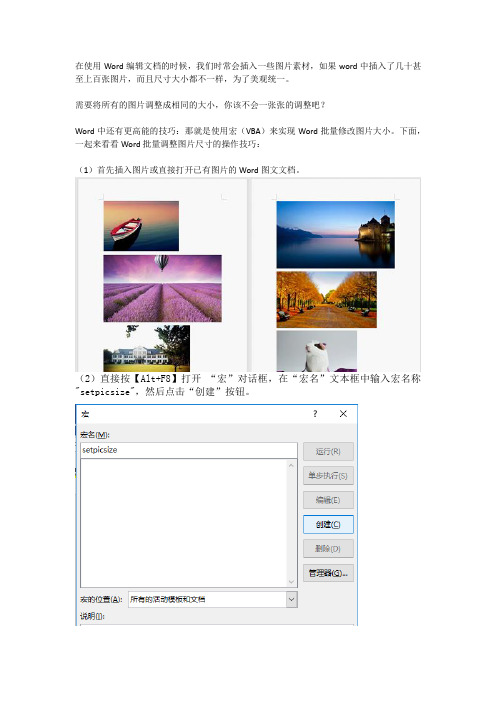
在使用Word编辑文档的时候,我们时常会插入一些图片素材,如果word中插入了几十甚至上百张图片,而且尺寸大小都不一样,为了美观统一。
需要将所有的图片调整成相同的大小,你该不会一张张的调整吧?Word中还有更高能的技巧:那就是使用宏(VBA)来实现Word批量修改图片大小。
下面,一起来看看Word批量调整图片尺寸的操作技巧:(1)首先插入图片或直接打开已有图片的Word图文文档。
(2)直接按【Alt+F8】打开“宏”对话框,在“宏名”文本框中输入宏名称"setpicsize",然后点击“创建”按钮。
(3)打开VBA编辑器(也可直接按【Alt+F11】快捷键),删除窗口中原有的通用代码,然后将下面的代码复制粘贴到窗口中。
Sub setpicsize() '设置图片尺寸Dim n '图片个数On Error Resume Next '忽略错误For n = 1 To ActiveDocument.InlineShapes.Count 'InlineShapes 类型图片ActiveDocument.InlineShapes(n).Height = 198.45 '设置图片高度为 7cmActiveDocument.InlineShapes(n).Width = 283.5 '设置图片宽度 10cmNext nEnd Sub技巧提示:代码中图片的宽度(Height )= 170.1 '设置图片高度为 6cm );高度(Width) = 283.5 '设置图片宽度 10cm,是如何计算得出的。
方法为:Word中的尺寸单位默认是cm(厘米),而1cm等于28.35px(像素),由于代码中换算设置的单位是px(像素)。
所以就用尺寸高度或宽度值乘像素值。
即为:7*28.35=198.45;宽度换算方法与此相同。
(3)然后按【Ctrl + S 】键保存内容,关闭窗口。

快捷高效:Photoshop中的批处理操作技巧Photoshop作为图像编辑软件的翘楚,以其强大的功能和灵活性受到广大用户的喜爱。
在处理大量的照片或者图像时,我们经常需要重复执行一些相同的操作,这时就需要用到批处理功能了。
下面,我将介绍一些Photoshop中的批处理操作技巧,帮助您提高工作效率。
1. 批量修改图片大小如果你需要对大量的图片进行大小调整,不用逐张修改,可以使用批处理功能。
首先,打开一个图片,调整好想要的大小。
然后,在菜单栏中选择“文件”>“脚本”>“图像处理器”,在弹出的窗口中选择你想要处理的图片文件夹,设置好目标文件夹和输出格式。
最后,点击“运行”按钮,Photoshop将会自动为你批量调整图片大小。
2. 批量添加水印添加水印是保护图片版权的一种方法。
在Photoshop中,可以利用批处理功能为大量图片添加水印,而不需要逐张操作。
打开一个图片,添加你想要的水印,可以是文字或者图像。
然后,选择“文件”>“脚本”>“图像处理器”,设置好图片文件夹、目标文件夹和输出格式。
在“图像处理器”窗口中,勾选“添加水印”选项,并设置好水印的位置和透明度。
点击“运行”按钮后,Photoshop将会自动为你的图片批量添加水印。
3. 批量转换图片格式如果你需要将一系列图片转换为特定格式,而不想一个个手动转换,可以使用Photoshop的批处理功能。
首先,打开一个或多个图片,然后选择“文件”>“脚本”>“图像处理器”。
在“图像处理器”窗口中,选择你想要处理的图片文件夹,设定好目标文件夹和输出格式。
最后,点击“运行”按钮,Photoshop将会自动为你批量转换图片格式。
4. 批量调整图像色彩色彩调整是图像处理中常见的操作之一。
在Photoshop中,可以利用批处理功能为大量的图片进行色彩调整。
打开一个图片,调整好色彩参数,然后选择“文件”>“脚本”>“图像处理器”。

如何运用Lightroom进行批量照片处理一、简介Adobe Lightroom是一款专业的照片管理和后期处理软件,广泛应用于摄影师和影楼等行业。
其强大的批量处理功能,可以大大提高照片的处理效率,并保持一致的风格和色调。
本文将详细介绍如何运用Lightroom进行批量照片处理。
二、导入并整理照片在开始进行批量处理之前,首先需要将照片导入Lightroom,并进行必要的整理。
打开Lightroom后,点击“导入”按钮,选择要导入的照片,再选择合适的存储位置。
在导入过程中,可以选择为照片添加关键词、拍摄信息、版权信息等,以便于后续的分类和搜索。
三、创建预设在批量处理中,预设是非常有用的工具。
Lightroom提供了丰富的预设,可以一键应用于多张照片,从而在短时间内完成风格统一的后期处理。
点击“开发模块”,在右侧面板中找到“预设”选项,点击“+”号,即可创建自己的预设。
可根据需求调整照片的曝光、对比度、色调等参数,并保存为预设,方便后续批量使用。
四、批量调整Lightroom提供了多种方式来批量调整照片。
首先,通过“相同设置”功能,选中一张照片后,按住Shift键选择多张照片,然后在右侧面板中进行参数调整,所选照片的参数将同步更新。
其次,通过使用“自动同步”功能,选中一张经过调整的照片,点击面板底部的“自动同步”按钮,即可将所选照片的参数同步应用到其他选中照片上。
五、利用标记和筛选功能在大量照片处理时,通过标记和筛选功能可以更加高效地进行组织和处理。
Lightroom的标记功能能够帮助我们对照片进行分类和标记,以便于后续的查找和导出。
同时,利用筛选功能,我们可以根据照片的属性、评级、关键词等进行快速筛选和定位,从而对特定类别的照片进行批量处理。
六、批量导出经过批量处理后,我们需要将照片导出为最终的格式,以便于在各种媒介上展示和分享。
在导出之前,需要根据需求设置输出参数,如文件格式、尺寸、分辨率等。
点击“文件”菜单下的“导出”选项,选择导出路径和文件命名规则,然后点击“导出”按钮即可开始导出。

如何使用PhotoscapeX进行批量照片处理PhotoscapeX是一款功能强大的图片处理软件,它能够帮助用户快速、高效地进行批量照片处理。
在本文中,我们将详细介绍如何使用PhotoscapeX进行批量照片处理,并分为以下几个章节进行说明。
第一章:安装PhotoscapeX在开始使用PhotoscapeX之前,首先要确保已经将软件成功安装到计算机上。
用户可以从官方网站或应用商店下载并安装PhotoscapeX。
安装完成后,打开软件并进行相关设置,例如语言、默认存储路径等。
第二章:准备待处理照片在进行批量照片处理之前,我们需要准备待处理的照片。
将所有待处理照片保存在同一个文件夹中,这样可以方便软件读取和处理。
第三章:批量调整照片大小批量调整照片的大小是照片处理的常见需求之一。
PhotoscapeX 提供了直观易用的批量调整大小功能。
首先,在软件主界面中选择“批量编辑”选项,然后选中待处理的照片文件夹。
接下来,点击“大小调整”选项,可以设置输出照片的尺寸大小。
最后,点击“开始”按钮,软件将自动处理选中的照片,并输出调整后的结果。
第四章:批量调整照片亮度、对比度和饱和度调整照片的亮度、对比度和饱和度可以改善照片的整体色彩效果。
在PhotoscapeX中,批量调整照片的亮度、对比度和饱和度同样非常简单。
打开软件并选择“批量编辑”选项,然后选择待处理的照片文件夹。
接下来,点击“增强”选项,在弹出的窗口中可以自由调整亮度、对比度和饱和度的数值。
点击“应用”按钮后,软件将批量处理选中的照片,并输出结果。
第五章:批量添加水印在某些情况下,我们希望给照片添加水印来保护版权或者增加个性化效果。
PhotoscapeX提供了简易而实用的批量添加水印功能。
选中需要处理的照片文件夹后,点击软件主界面上的“批量编辑”选项。
在弹出的窗口中,选择“文字”选项,并输入需要添加的水印文字。
可以调整文字的字体、大小、颜色等属性。
最后,点击“应用”按钮,软件将自动为选中的照片批量添加水印。
快速批量重命名图片:Photoshop技巧Photoshop是一款强大的图像处理软件,它不仅可以编辑和修饰照片,还能帮助我们进行快速批量重命名图片的操作。
在本文中,我将向您介绍一些简单而实用的Photoshop技巧,帮助您快速批量重命名图片。
首先,打开Photoshop软件并选择要进行重命名的图片文件夹。
在“文件”菜单中,选择“脚本”>“图像处理程序”。
这将打开一个“图像处理程序”窗口,让我们选择要进行批量重命名的图片。
在“图像处理程序”窗口中,您可以看到“源文件夹”和“目标文件夹”的选项。
在“源文件夹”中,选择要进行重命名的图片所在的文件夹。
在“目标文件夹”中,选择一个新的文件夹来保存已重命名的图片。
通过将图片保存到新的文件夹中,我们可以确保原始图片不会被修改或覆盖。
接下来,我们需要选择一个命名方案来重命名图片。
在“文件命名”下拉菜单中,有许多可用的选项,例如“文档名称”、“序列号”、“日期时间”等。
选择适合您需求的命名方案,可以根据自己的喜好和需求进行选择。
如果您选择了“序列号”方案,可以进一步设置“开始于”、“步长”和“前导零”等选项。
这些选项将帮助您自定义重命名的规则和格式。
例如,如果您想将图片命名为“image_001.jpg”、“image_002.jpg”等,您可以设置“开始于”为“1”,“步长”为“1”,并勾选“前导零”选项。
另外,您还可以通过添加前缀、后缀和分隔符来自定义命名方案。
在“前缀”和“后缀”文本框中,可以输入您想要添加到图片文件名中的文本。
例如,如果您希望在图片文件名前加上“photo_”,只需将“前缀”设置为“photo_”。
完成以上设置后,单击“运行”按钮即可开始批量重命名图片。
Photoshop将根据您选择的命名方案和设置来重命名所选文件夹中的所有图片,并将它们保存到新的目标文件夹中。
批量重命名图片的过程可能需要一些时间,具体取决于您所选择的图片数量和计算机性能。
如何利用Lightroom进行批量照片处理和调整一、简介Lightroom是Adobe公司开发的一款专业级数字影像处理软件,其强大的批量处理和调整功能使得摄影师可以高效地管理和编辑大量照片。
本文将介绍如何利用Lightroom进行批量照片处理和调整的方法与技巧。
二、导入和整理照片在开始利用Lightroom进行批量处理和调整之前,首先需要将照片导入到Lightroom库中,并对照片进行整理。
点击"文件"->"导入照片和视频",选择要导入的照片文件夹,Lightroom会自动将照片导入到库中。
在导入过程中,可以对照片进行关键词标记、文件夹分类和元数据填写等操作,以便更好地进行后续的批量处理和调整。
三、批量处理基本设置1. 选择要处理的照片:在库模块中,点击要处理的照片,按住Shift键或Ctrl键(Windows)/Command键(Mac),可以选择多张照片进行批量处理。
2. 调整基本设置:在调整面板中,可以对选择的照片进行基本的曝光、白平衡、色彩、锐化和降噪等调整操作。
可以使用"自动"按钮进行快速调整,或手动调整滑块来达到满意的效果。
点击"同步"按钮,选择要同步的调整选项,将调整应用到所有选择的照片上。
四、批量处理高级设置1. 人像肤色调整:对于人像照片,可以使用"调整刷"工具来对肤色进行调整。
选中调整刷工具,调整亮度、曝光、饱和度等参数,然后将刷子应用到照片中的人脸部分。
点击"同步"按钮,将调整应用到其他人像照片上。
2. 智能预设:Lightroom提供了丰富的预设(Presets),可以快速应用各种特效和风格到照片上。
在开发模块中,点击左侧预设面板,选择合适的预设,应用到选择的照片上。
也可以根据需要创建自定义预设,快速实现批量处理效果。
五、批量输出完成照片的批量处理和调整后,可以进行批量输出,生成最终的照片文件。
Word怎样批量修改图⽚⼤⼩、位置?有⽐这5个⽅法更全的么?Word批量修改图⽚⼤⼩、位置,5个⽅法集合召唤神龙!⼀、Word批量修改图⽚位置(⼀)替换功能Word替换功能很强⼤,不仅可以批量替换⽂本、修改⽂本格式,还可以批量修改图⽚位置~Ctrl+H替换——查找内容:光标定位,左下⾓点击【更多】,底部点击【特殊格式】,选择【图形】(根据原⽂对段落格式进⾏相应设置)。
或者直接输⼊^g替换为:左下⾓点击【更多】,左下⾓点击【格式】,选择【段落】——【缩进和间距】⾃定义设置,右下⽅点击确定——点击【全部替换】。
(⼆)借助表格借助表格可以让图⽚固定位置~1、插⼊表格点击【插⼊ - 表格】,根据所需插⼊图⽚数量、排布情况选择⾏、列。
2、设置⾏⾼、单元格边距选中表格右键,选择【表格属性】——点击【⾏】选项卡,【尺⼨】勾选【指定⾼度】,设置图⽚⾼度——点击【确定】。
右键,选择【表格属性】——点击【单元格】选项卡,右下⽅点击【选项】,⾃定义单元格边距——点击【确定】。
3、导⼊图⽚(三)选择多个对象这个⽅法貌似⽐较⾼级⼀点?~1、添加功能点击【⽂件 - 选项 - ⾃定义功能区】,点击【从下列位置选择命令】选择【所有命令】,下⽅找到并点击【选择多个对象】,右侧【主选项卡】下边点击【新建组】,最后点击中间的【添加】按钮。
点击【⽂件 - 选项 - ⾼级】——【剪切、复制和粘贴- 将图⽚插⼊/粘贴为】,设置环绕⽅式。
⽂件后缀格式【.docx】改为【.doc】。
4、图⽚格式【开始】功能区最后⼀项【选择多个对象】——弹窗左下⾓点击【全选】——右键设置图⽚格式。
⼆、Word批量修改图⽚⼤⼩、位置万能的F4重复键~⽅法:双击第⼀张图⽚,修改⼤⼩或位置作为样本——分别选中其它图⽚按F4键。
三、批处理插件批量修改图⽚⼤⼩遇到需要批量修改图⽚⼤⼩,可以⽤⼀个插件~【美图秀秀批处理】,再多图⽚⼀键搞定~⽅法:左侧点击【添加图⽚】——右下⾓设置修改图的保存【路径】——右上⽅设置【修改尺⼨(保持原图⽐例)】,点击【更多】调整【画质】——右下⾓点击【保存】。
Word中进行批量修改图片的大小和缩放比例的操作方法最近遇到一个问题:需要将一篇word文档中的所有图片全部缩小比例。
一张张改太麻烦了。
今天,店铺就教大家在Word中进行批量修改图片的大小和缩放比例的操作方法。
Word中进行批量修改图片的大小和缩放比例的操作步骤这部分要说的是把word中的所有图片修改成固定的并且相同的长和宽!1、打开word,工具-宏-宏(或者直接按Alt+F8)进入宏的界面,如下面所示,输入一个宏名,宏名自己起,能记住就行!2、宏名起好了,单击“创建”进入Visual Basic 编辑器,输入如下代码并保存Sub setpicsize() '设置图片大小Dim n '图片个数On Error Resume Next '忽略错误Forn = 1 ToActiveDocument.InlineShapes.Count 'InlineShapes类型图片ActiveDocument.InlineShapes(n).Height = 400 '设置图片高度为 400pxActiveDocument.InlineShapes(n).Width = 300 '设置图片宽度300pxNextnForn = 1 ToActiveDocument.Shapes.Count 'Shapes类型图片ActiveDocument.Shapes(n).Height = 400 '设置图片高度为400pxActiveDocument.Shapes(n).Width = 300 '设置图片宽度 300px NextnEnd Sub3、返回word,工具-宏-宏(或者直接按Alt+F8),再次进入宏的界面,选择刚才编辑好的宏,并单击“运行”按钮,就可以了!(图片多时,可能会花一些时间)按比例缩放篇这部分要说的是把word中的所有图片按比例缩放!具体操作同上,只是代码部分稍做修改,代码如下:Sub setpicsize() '设置图片大小Dim n '图片个数DimpicwidthDimpicheightOn Error Resume Next '忽略错误For n = 1 ToActiveDocument.InlineShapes.Count 'InlineShapes类型图片picheight = ActiveDocument.InlineShapes(n).Heightpicwidth = ActiveDocument.InlineShapes(n).WidthActiveDocument.InlineShapes(n).Height = picheight * 1.1 '设置高度为1.1倍ActiveDocument.InlineShapes(n).Width = picwidth * 1.1 '设置宽度为1.1倍NextnFor n = 1 To ActiveDocument.Shapes.Count 'Shapes类型图片picheight = ActiveDocument.Shapes(n).Heightpicwidth = ActiveDocument.Shapes(n).WidthActiveDocument.Shapes(n).Height = picheight * 1.1 '设置高度为1.1倍ActiveDocument.Shapes(n).Width = picwidth * 1.1 '设置宽度为1.1倍NextnEnd Sub若还想使所有图片居中对齐,可在循环中加入下面的语句:ActiveDocument.InlineShapes(n).Range.ParagraphFormat.Al ignment= wdAlignParagraphCenter‘左对齐:wdAlignParagraphLeft注意:这里的Shapes(InlineShapes)不仅仅是指图片,也包含其它的,自选图形、任意多边形、OLE 对象、ActiveX 控件、图片等。